主页 > 电子产品 >
方法 1通过Wi-Fi更新平板

1
将平板连接到Wi-Fi网络。从屏幕的顶部向下滑动屏幕,拉出快捷设置菜单,点击无线网络按钮。
- 如果没有自动连入无线网络,请选择一个无线局域网络,输入正确的密码来连接网络。
- 通过Wi-Fi更新平板系统是最简单的更新方法,建议你使用这个方法来更新操作系统。
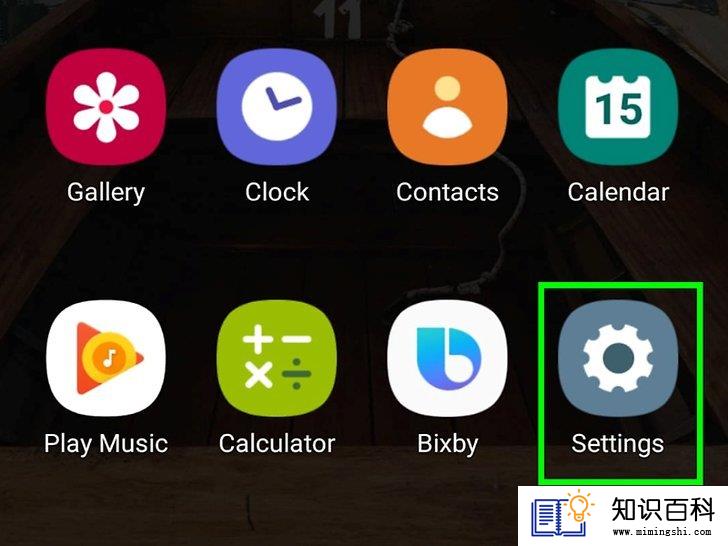
2
前往“设置”菜单。“设置”程序的图标通常是一个灰色齿轮(⚙️),也可能是一组滑块条。
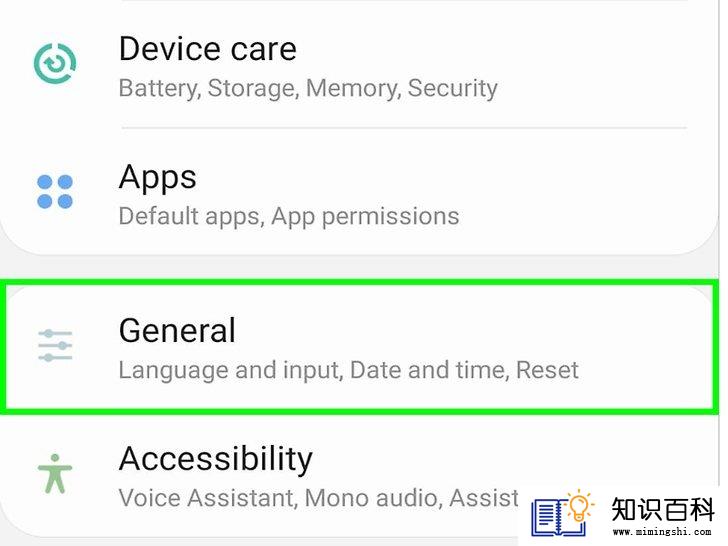
3
点击通用选项卡,它位于屏幕顶部。
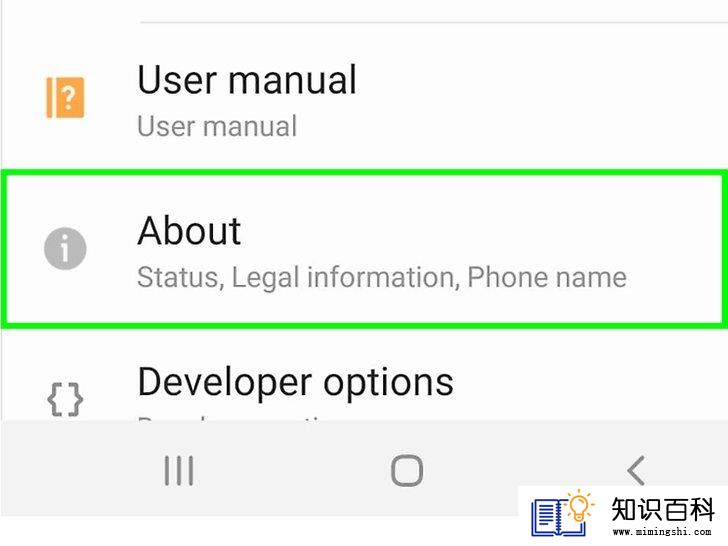
4
向下滑动屏幕,点击关于设备(关于本机)。它位于菜单底部。
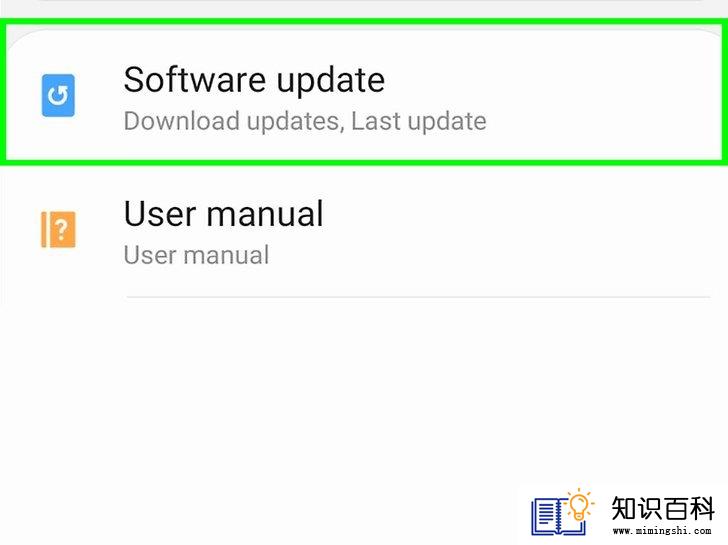
5
点击更新。它位于菜单顶部,根据设备运行的安卓系统版本,它也可能叫做“软件更新”,或“系统固件更新”。
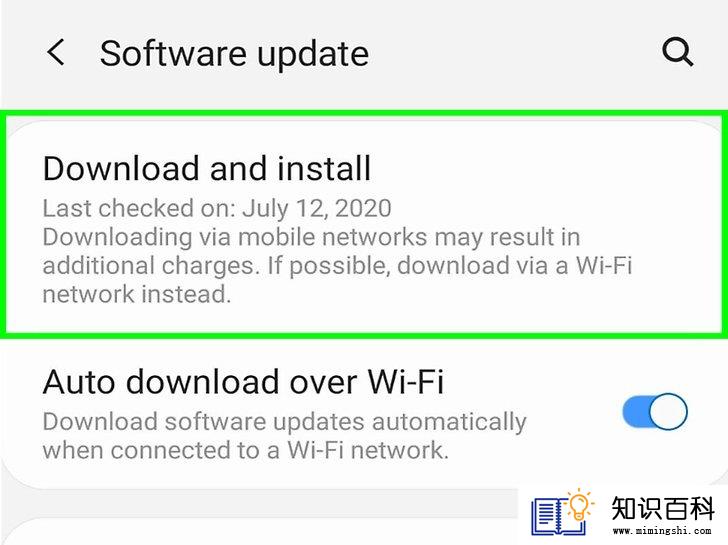
6
点击查看更新。平板会搜索可用的系统更新文件。
- 许多版本的安卓系统都是根据设备而“量身订做”的,因此设备只会搜索与自身兼容的系统更新文件。
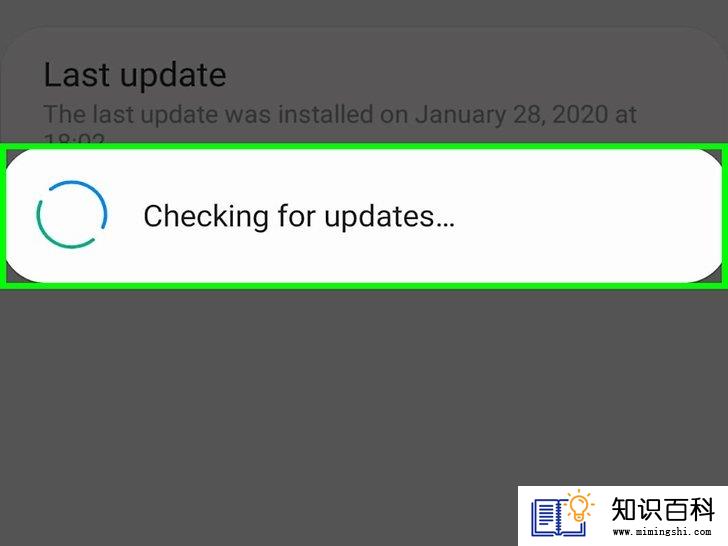
7
点击更新。如果有可用的更新文件,这个按钮就会出现在菜单的顶部。
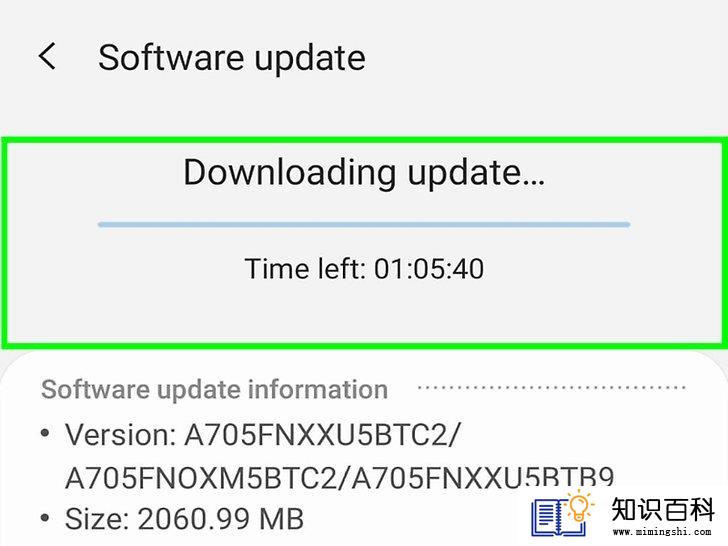
8
点击安装。这个按钮也可能叫做“重启并安装”,或“安装系统软件”。接着系统就会开始下载和安装更新。
- 完成安装后,设备会重新启动,并更新至最新版本。
方法 2使用电脑更新平板
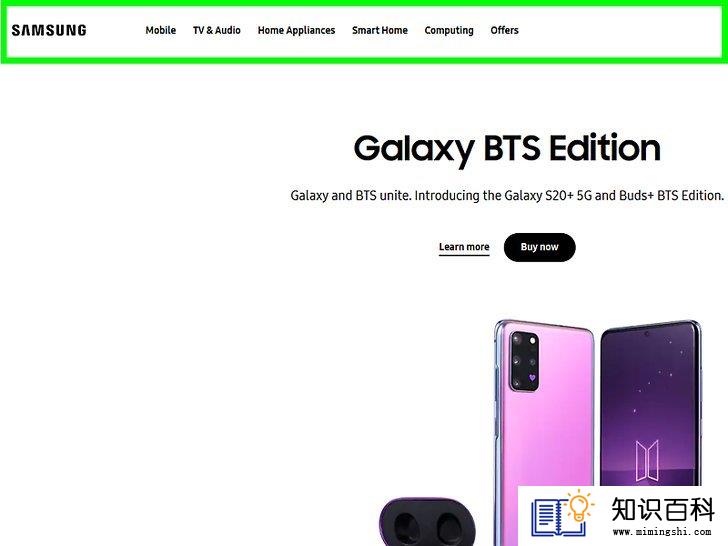
1
打开桌面版浏览器,前往平板制造商的官方网站。根据设备机型和系统版本,找到进入下载页面的链接。
- 你可能需要输入特定的设备信息,或注册平板后才能查看软件更新文件。
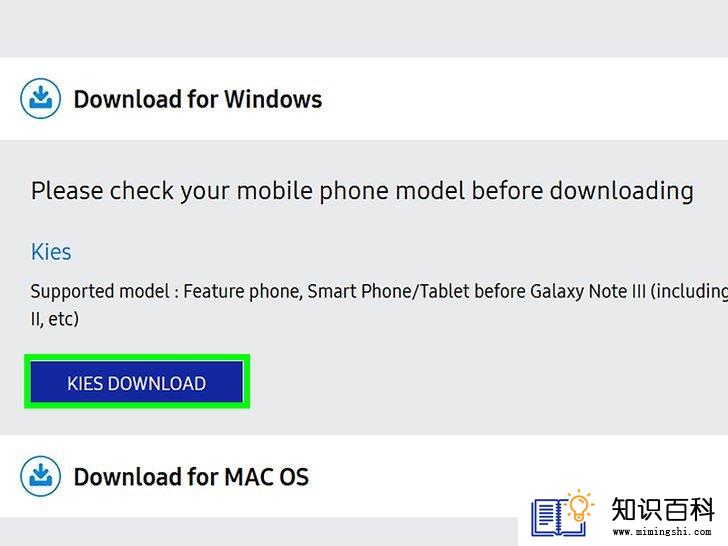
2
下载和安装设备管理软件(套件)。管理软件的名字和功能因制造商而不同。
- 例如,三星设备的管理软件叫做“Kies”,摩托罗拉的软件叫做“MDM”。

3
返回到平板制造商官方网站,然后返回到技术支持和下载页面。
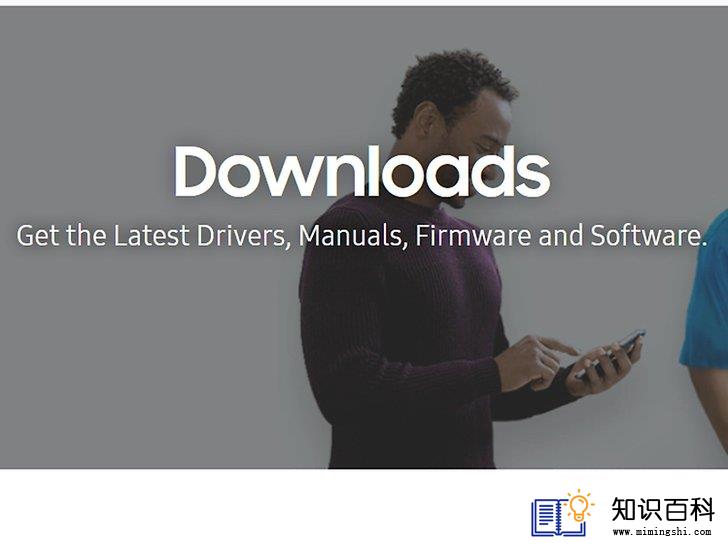
4
搜索可用的更新。这些更新都是一些可下载的文件,下载后用管理软件进行安装。

5
将平板连接到电脑。使用设备自带的数据线来连接平板和电脑。大多数情况下,数据线是USB数据线或微型USB数据线。

6
打开设备管理程序。
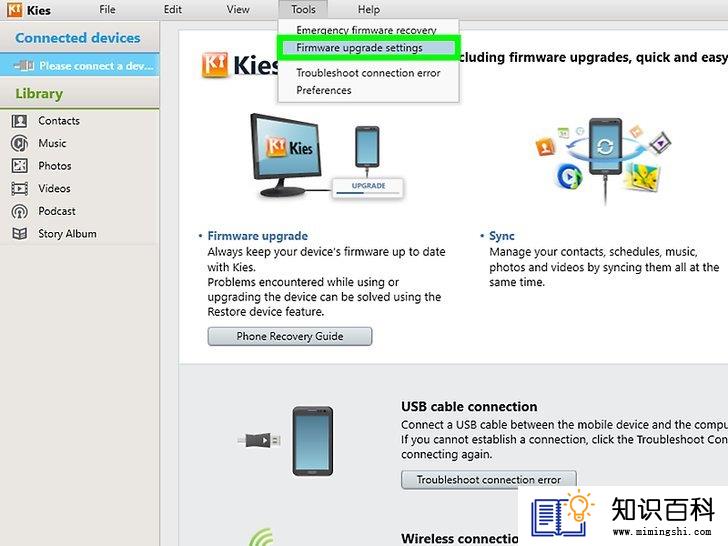
7
找到更新命令。它应该位于选项卡中或窗口顶部的下拉菜单中。
- 例如,在Kies中,它位于“工具”下拉菜单中。
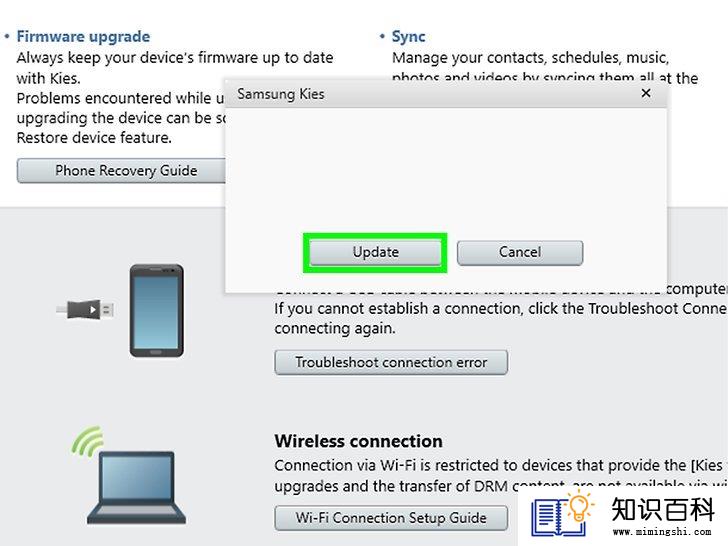
8
点击更新命令。接着系统会开始更新进程。按照屏幕上的提示进行操作,完成更新。
方法 3Root(刷机)
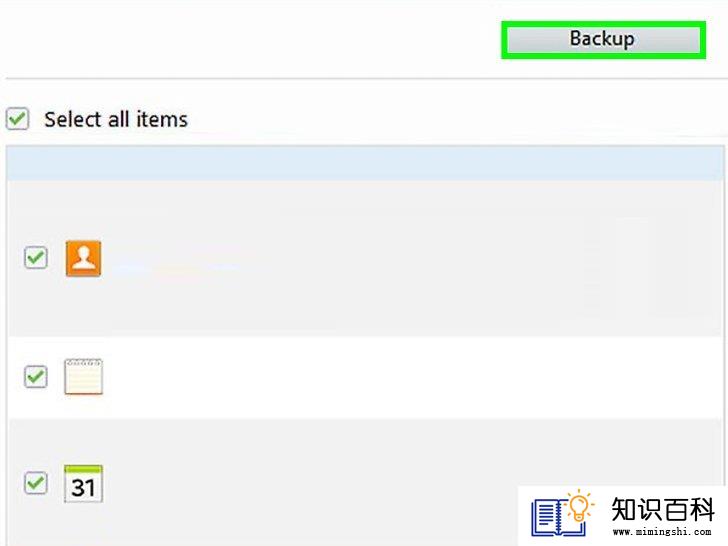
1
备份设备。刷机会抹去设备中的数据。在操作前备份所需的资料和数据,以备将来不时之需。
- 刷机后,你可以安装其它版本的安卓系统。
- 安卓系统的版本是受制造商所限制的,阻止你安装那些不适用于特定平板机型的程序。如果刷机后的安卓版本与设备不兼容,你可以恢复备份,返回设备原始的出厂设置。
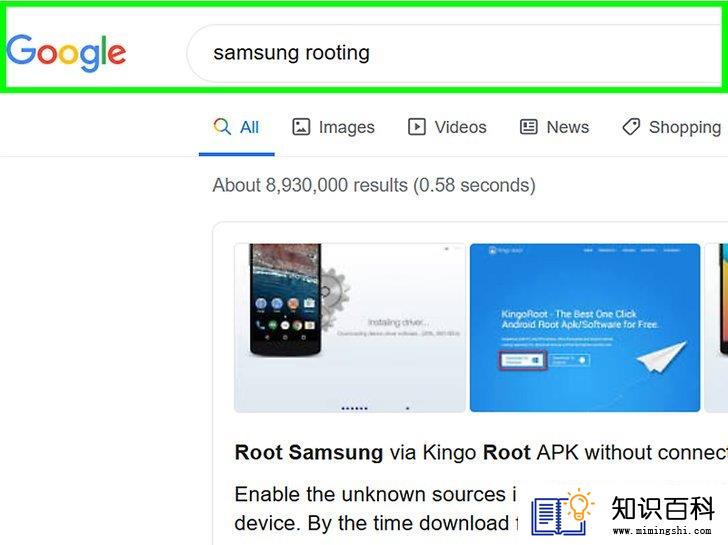
2
在线搜索刷机软件。使用电脑上的浏览器,搜索适用于特定机型的刷机软件。
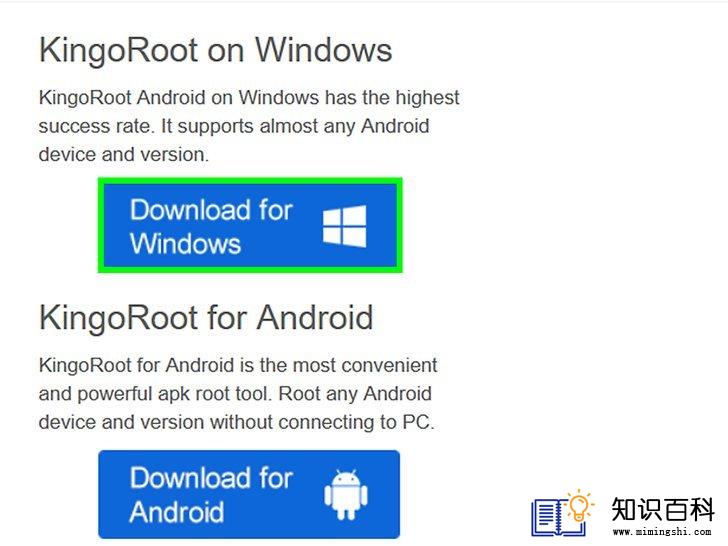
3
下载软件。按照屏幕上的指示,下载并安装刷机软件。

4
将平板连接到电脑。使用设备自带的数据线来连接平板和电脑。数据线通常是USB数据线或微型USB数据线。
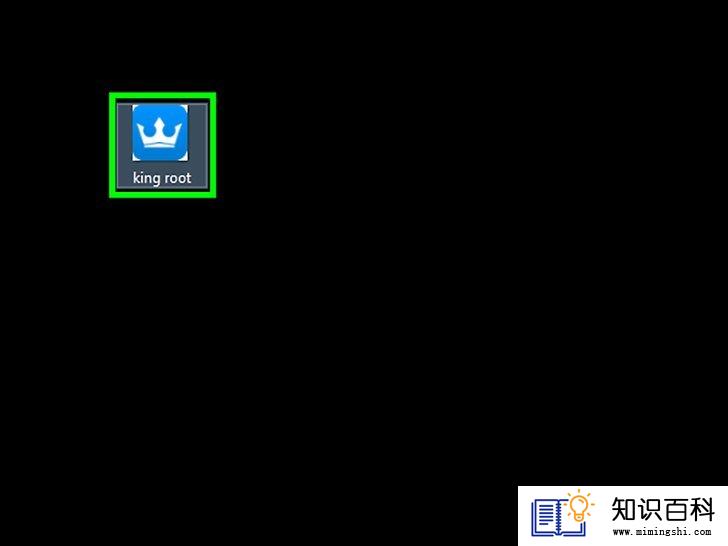
5
打开刷机软件。
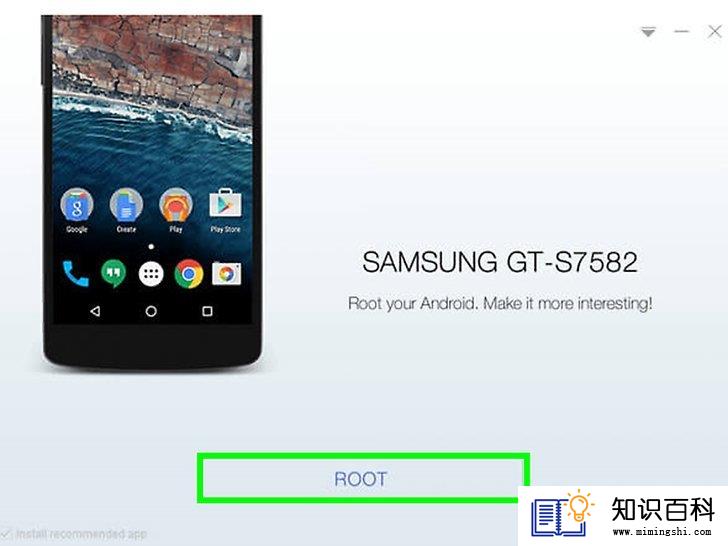
6
开始刷机。按照软件中的提示进行操作,完成刷机过程。
- 如果软件没有提供操作说明,请在网上搜索教程。你需要要按照平板机型搜索对应的教程。

7
重启平板。此时,设备已运行你安装的新版本安卓系统。
小提示
- 使用Root更新的方法和普通更新的操作一样。将平板连接到电脑,然后使用制造商提供的工具套件进行升级。
- 在升级系统前,要将平板数据和资料备份到谷歌账户或电脑。
警告
- 由于平板电脑的硬件是无法升级的,所以你只能升级到可兼容的特定版本。
- 刷机以后,制造商便不再为设备提供保修服务。
- 刷机之后,你可以安装任意版本的安卓系统。然而,安装和更新不匹配的系统可能会减缓设备运行速度,并损坏平板,造成故障。
- 上一篇:如何在Chrome浏览器中切换标签页
- 下一篇:如何在YouTube赚钱
- 01-16如何在Chrome浏览器中切换标签页
- 01-16如何在电脑上屏蔽网站
- 01-16如何压缩大文件
- 01-16如何使用虚拟专用网络(VPN)
- 01-16如何读取转储文件
- 01-16如何让你的手机响起铃声
- 01-16如何连接电脑和LG智能电视
- 01-16如何把Facebook Messenger程序里的视频保存
- 01-16如何清理iPhone中“其他”占用的空间
- 01-16如何在Windows系统中更换桌面背景
- 01-16如何升级Garmin Nuvi
- 01-16如何让笔记本电脑运行速度更快
- 01-16如何删除苹果账户
- 01-16如何修复坏扇区
- 01-16如何查看XML文件
- 01-16如何在HTML中插入空格
- 01-16如何在谷歌Chrome浏览器允许弹出窗口
- 01-16如何用电子邮件发送大的视频文件
- 01-16如何连接台式机和笔记本电脑
- 01-16如何在Snapchat上添加好友
